由php小编鱼仔为您带来win11系统中调整鼠标移动速度的详细操作步骤。在win11系统中,调整鼠标移动速度可以让您更好地适应系统界面,提高操作效率。下面我们将介绍具体的调整方法,让您轻松掌握。
调整方法
1、右击任务栏中空白处,选择选项列表中的"任务栏设置"。

2、进入到新的界面后,点击左侧栏中的"蓝牙和其他设备"选项。
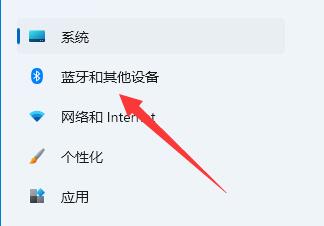
3、随后点击右侧中的"鼠标",并找到"鼠标指针速度",拖动滑块即可对鼠标速度进行调整了。向左是变慢,向右是变快。
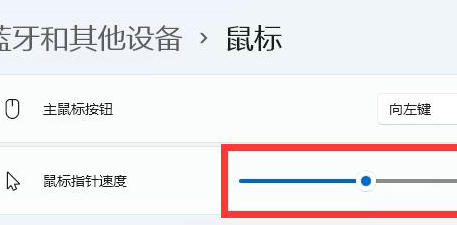
扩展阅读
| 系统设置 | |||
| 输入法被禁用 | 个性化设置鼠标指针皮肤 | 玩游戏怎么禁用输入法 | 人脸识别无法使用 |
| win11改账户名称教程 | 操作win11显示隐藏窗口 | 设置u盘启动 | 看固态硬盘容量 |
| 一键重装系统教程 | 近期使用文件关闭 | win11开机页面改名字 | 调出电脑图标 |
| 更换win7主题 | win11隐藏窗口 | 图标变暗调整 | 任务栏变宽解决方法 |
| 关闭单声道 | 自定义任务栏大小 | 光标闪烁速度调整 | 创建新账户 |
| 更改电脑名 | 毛玻璃效果开启 | 增强音频 | 调节电脑亮度 |
| 关闭快速启动方法 | 设置CPU性能 | ||






























